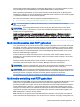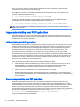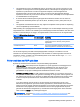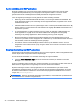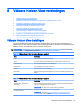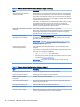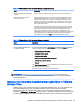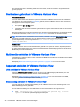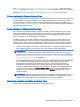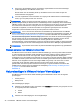HP ThinPro 5.0 - Administrator's Guide
1. Zorg ervoor dat aanmelden met een smartcard is ingeschakeld in de Connection Manager
(Verbindingsbeheer) van VMware Horizon View.
Na het starten van de verbinding wordt op de VMware Horizon View-client een lijst met
serverreferenties weergegeven.
2. Voor het ontgrendelen van de referenties en toegang tot de VMware Horizon View Manager-
server, typt u de juiste pincode voor de server.
OPMERKING: Nadat u de juiste pincode hebt opgegeven, wordt u via de referenties van de
gebruiker aangemeld bij de VMware Horizon View Manager-server. Raadpleeg de documentatie bij
VMware Horizon View voor meer informatie over het configureren van de server om het aanmelden
met smartcard te ondersteunen. Zolang de server zo is geconfigureerd, dat aanmelden met
smartcard is toegestaan, worden de referenties van de gebruiker geaccepteerd en wordt deze
aangemeld op het bureaublad zonder de pincode opnieuw te hoeven invoeren.
OPMERKING: Voor u zich met een smartcard kunt aanmelden bij de beheerserver van VMware
Horizon View Manager moet het lokale smartcardstuurprogramma zijn geïnstalleerd op de client. Zie
Smartcardomleiding met RDP gebruiken op pagina 42 voor meer informatie over de installatie van
het smartcardstuurprogramma. Na aanmelding op de externe host wordt de smartcard doorgegeven
aan de externe host via een virtueel kanaal, niet via USBR. Met deze omleiding via een virtueel
kanaal wordt gecontroleerd of de smartcard kan worden gebruikt voor taken zoals e-
mailondertekening, schermvergrendeling, enzovoort. Dit leidt er echter mogelijk toe dat de smartcard
niet wordt weergegeven als een smartcardapparaat in Windows Device Manager (Apparaatbeheer).
OPMERKING: Op de externe host moeten de juiste smartcardstuurprogramma's zijn geïnstalleerd.
Webcam omleiden met VMware Horizon View
De VMware Horizon View-client ondersteunt webcamomleiding op een hoog niveau alleen via RTAV
op x86-computers als verbinding wordt gemaakt met een back-endserver waarop VMware Horizon
View 5.2 met het Feature Pack 2 of hoger staat. Andere verbindingsmethoden bieden geen
ondersteuning voor de omleiding van webcams op hoog niveau en kunnen webcams alleen omleiden
via USBR. HP heeft op basis van interne testen en validatie geconstateerd dat de prestaties van een
webcam, die is aangesloten via een eenvoudige USBR, niet goed zijn. HP raadt u aan om deze
configuratie niet te gebruiken. Klanten die deze functie moeten testen, kunnen het beste
gebruikmaken van x86-computers met RTAV-technologie om goede resultaten te bereiken. Met
USBR werkt de webcam slecht of helemaal niet. Raadpleeg USB-omleiding met RDP gebruiken
op pagina 40 voor aanvullende informatie.
Het protocoltype in VMware Horizon View wijzigen
De VMware Horizon View-client maakt verbinding met bureaubladen via een van de volgende
protocoltypen:
●
PCoIP-protocol
●
RDP-protocol
Het verbindingstype wijzigen:
1. Selecteer in de VMware Horizon View-client onder Desktop (Bureaublad) een groep die een van
de volgende protocollen ondersteunt:
●
PCoIP
●
RDP 2
2. Selecteer een verbindingstype in de vervolgkeuzelijst.
48 Hoofdstuk 8 VMware Horizon View-verbindingen